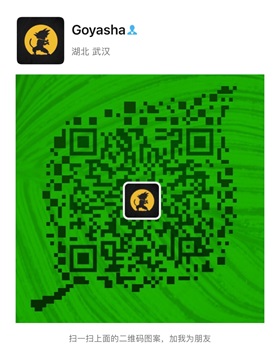好,现在我们已经把3-47这个系统已经装好了,那我们就可以真正的上手去用用它了。接下来呢,就是我们整个课程的第二部分,叫做基础片,那这部分的主要就是讲解。另一个四里边的一些基本操作和基本原理,首先呢,我们还是先来熟悉一下这个新的系统环境啊。因为这里是图形化界面,所以我们会发现非常熟悉啊,跟windows好像也没多大差别,而且是简单很多。上面一个回收站,那下面一个主文件夹,那我们双击把它打开,点进去看一下,前面有两个文件,这个后缀名是c,f,g,看起来坑,这个可能是配置文件,这个我们先不管那后边呢。有很多分门别类的目录啊,那比方说公共啊,视频啊,图片文档下载这些我们在windows里面都见过吗。一般情况下,这些目录都放在哪的windows里面,可能都放在uses下边对应的某一个用户自己的那个目录里。所以我们现在不是主文件夹吗?当前用户的主文件夹,唉,那其实整个的结构设置是差不多的。那除了这些之外呢,我们看到上面还有一个应用程序,左上角这里菜单有一个应用程序。这个看起来就跟windows的开始菜单差不多,这里面我们可以做一些基本的系统性的设置。那这里面我们可以看到最重要的啊,其实就是这里的这个系统工具了,可以做一个设置啊,我们看到这里有这个系统日志啊还有一些软件更新啊之类的东西,最重要的我们看这个设置。这里边我们看到有wifi的设置啊,这里background这是背景。
我们可以去切一个当前的桌面啊,看得更加舒服一点,而且像我现在使用的这个背景,这是另一次,也算是比较有趣的一个特点吧。他会按一天内的不同的时间去进行切换,那另外呢?我们可以看到下面还有这个。语言的设置啊,输入语言的设置,还有我们看到下面这个p,这个也经常可能会用到,比方说我们这个当前为了省电,所以这里面我们设置的是五分钟之后,当前屏幕就会相当于锁屏啊,变成一个蓝屏啊。所以我们可以就是假如说我们经常做一个操作,切过去之后,哎,这边蓝屏了,就得输密码,比较麻烦。比方说直接把它设成从不,这个是完全可以的,那,另外,还可以做一些网络的设置。下面我们看到,还有就是设备相关的东西,设备这里我们可以设置dispase它,这个就是汉化做的,不是特别的好啊。你看,有很多具体的选项还是英文,但是我们一看就知道,dispace就显示相关的嘛。我们可以在这里去调整它的分辨率啊,还可以开启这个夜光啊,那另外,还有就是。kbo,这肯定就是键盘的一些设置了,这个需要稍微的说一下啊,就是这个键盘里面我们会看到啊,他其实定义了整个系统里面的很多快捷键的操作。啊,这里面我们看到有一个比较特殊的键叫做super,这个键是什么键呢?其实我们知道啊,在键盘,一般情况,我们的键盘布局左下角可能都会有这样的一个键。它上面这个有一个很明显的windows的徽标,就是分成这样一个四个小窗口这样的一个状态啊。
那一般我们管他叫做windows徽标键啊。那这个主要就是因为windows还是市场占有率太高嘛,所以大部分的电脑厂商啊,在。或者说这个键盘厂商在安排这个键盘布局的时候,就把这个windows特别的这个回标键就放在上面了。那对于这个利姆斯来讲,他不是v,windows跟微软没关系啊啊,但是他也要利用我们键盘上的这个布局啊,哎,那所以对应的这个键啊,windows徽标键。另一个是给了一个特别的名字,叫做super键,超级功能键啊,所以如果说我们对他感兴趣的话,可以在这里去设置,按照自己的习惯啊,设置一些方便的快捷键的操作。那这里面最为简单的其实就是我们按着windows,会标键就是这个super键,然后比方说。super键加上,那我们看就可以直接快速的把当前的窗口最大化,那同样,super键加下那就那那这个就是相当于是把它这个恢复了吗。那甚至我们如果要是直接super加右的话,那就是直接把它做右边的一个分平啊,那。向左的话就是左边的一个分平啊,不管在哪个位置,直接super加下就可以把它恢复到原先的原始的这个状态。这个是比较常用的一个快捷键,很多,具体可以感兴趣的同学可以去单独的看一看。那除了基本的这些设备方面的设置之外呢,还在另外,这里我们看到还有一些,比方说办公的软件啊字典这个点开之后我们可以去做一些。做一些单词的查询啊,比方说links,那当然了,这个就是我们需要这个联网之后啊,我们可以看到对应的这个。
解释啊,这是一个开源的啊,你看,他说这是一个幽尼克斯操作系统版本,是吧。那另外还有就是我们这里面有一些工具和附件啊,那附件这里面都很熟悉,那这里边有一个文本编辑器,这个比较重要。因为我们如果要想编辑一个文档的话,就可以使用李尼斯给我们默认带着的这个文本编辑器。所以接下来我们会想到那大概的这个结构,我们都知道了,假如说。现在我就想要在桌面上去新建一个文档,可以吗?哎,我们看到这里边,如果直接右键的话。他有新建文件夹的选项,也有这个更换背景的选项啊,但是没有新建文档的选项。啊,我们先新建一个文件夹看一看,比方说我我这个就叫a吧。那这跟这个windows里面操作都完全一样。如果这些东西不想要了,我们直接把它拖到回收站里面没有问题啊,那回收站可以直接右键然后清空回收站,这肯定都是没问题的。直接就删掉了,那如果说我这就是想新建一个文件,一个文本文件,怎么办呢?那这里我们就需要应用程序,然后点击附件,然后。选择这里的文本编辑器,打开这里的文编器我们可以看到,这就有点像windows下边的记事本一样。这里比方说我们随便写一个,打个招呼,hello,linics。然后我们如果想要把它保存的话,哎,点这里保存,我们就可以选择对应的位置。比方说我们想要,我们看,可以直接选桌面把它做一个保存,那当然了,我们没有给名字,所以他默认的名字就叫无标题文档一啊,那那这样就把它放在这儿了。
那当然了,如果说我们想打开它的话,你可以直接双击,那默认零你就会使用自带的。文本编辑器把它进行一个打开,就可以看到里面的内容了,所以整体来讲这个操作还是非常简单的。我们熟悉windows的话,这个都没有任何的问题,那当然如果说我们想把这个就是直接永久删除,不要去。放到回收站在清空的话也可以像windows的操作一样啊,是有最佳迪丽的,直接把山道完全没有问题。所以我们就看到,如果说我们想把这个灵隐词系统啊,直接装在自己的电脑上,那了解这些基本上就够了,接下来呢,就是你想上网的话。装各种软件吧。想上网的话哎,那装一个浏览器那这里面默认我会看到也有fire。fox啊,火狐。连上直接就可以上网了,然后如果说想要写代码的话,那我们就下一个,比方说写抓瓦代码啊,我们就下一个对应的id,下一个id或者eclipse。就可以写了。那当然你还得配这个sdk之类的啊,配环境,所以这个其实就跟我们平常用电脑没什么区别。但是我们现在学习links呢,是为大数据学习打基础的,那肯定是要掌握一定的。类似于运维的技术,那只会这个图形界面里面装个软件,在这鼠标点点点,这不是我们要的技能。那接下来我们就得介绍另外一个另词里面非常重要的东西,那就是所谓的。终端啊,其实刚才我们在右键点击的时候,应该大家也看到了最后一个选项。
他就叫做打开终端,或者说前面我看到应用程序里边系统工具最后一个选项也是终端。那这个东西到底是什么呢?你可以打开之后看一眼,我们可以看到它就是这样的一个。白色的界面,然后有一个光标在这里姗姗闪,所以这其实就是01个下的一个终端控制台。在这里面,我们可以输入各种各样的links命令去对整个系统里面的文件进行操作。所以,嗯,熟悉windows下的一些操作的同学应该发现了啊,他就跟这个windows下的这个命令提示符一样。那比如说我们在windows下怎么调出命令提示符呢?那我们知道直接windows徽标键加r,然后直接可以调出这个运行窗口,输入cmd然后确定。就可以打开当前windows的命令提示符,那当然了,windows下的这个命令提示符默认是一个大黑屏,对吧。哎,那现在这个links下边我们看到这个中单控制台进来之后默认是一个大白品。啊,所以我们发现了,确实是啊,这个links下的中端控制台,他跟windows下的命令题是服务非常的类似。他也是一个可以直接输入系统命令的这样一个交互式的命令堂工具啊,那当然了,linx的终端。比windows命题符那就要更加强大,更加灵活,它的本质其实是什么呢。哎,如果我们还记得的话,那就是之前我们在介绍另一次的时候所说的,像命令解释层这层工具。
我们可以回忆一下之前讲过的jn,u,linx,他的这样的几层结构,最底层,哎,那是计算机的硬件,这是我们最终要执行命令操作的东西。那在他之上呢?在他外面,首先,我们直接操作他的是林尼克斯的柯呢,这是硬件结构层。也就是我们所说的另次内核,那另次内核这一层的一般其实都是。另此,核心开发或者写驱动的开发人员,他们去研究的我们一般就是只对他做一些基本的原理性的了解。就可以了,那在他外边就会有一个命令解释层,这就是我们所说的善,他是一个外壳去连接起外部的应用和。里,尼克斯的内核啊,那最外边的当然就是外围的应用层了,所以我们会看到里边的内核,科斗这一层我们可能不需要深入太多。而外面的应用层呢,我们肯定也是只要会用就可以了,不需要去研究他太多的东西,运维也不用这些。那所以如果说我们学大数据,或者说要做运维工程师,重点接触的是哪一层呢。其实就是中间的这个命令解释层,我们这轮课程学习的核心啊。后面学习的这些所有的命令,包括编程的一些方式,其实都是在这层里面。跟比尼克斯打交道,所以说这就是我们接下来要介绍的主要内容,那当然了。在这里我们直接在桌面上啊右键打开的这个终端,它其实。并不是真正意义上的linksshell,他其实是在整个这个桌面环境里面,我们看这是在基于桌面环境,然后去做了一个打开。那本质上它是桌面环境的一部分,所以有时候说它是真正意义上的shell控制台的一个仿真包啊,我们当前的这个桌面环境是所谓的这个跟动。
那所以当前我们的这个终端,也就是基于glorm的一个仿真包,我们有时候把它叫做noterminal啊,它的一个终端控制台。那真正的是要终端控制台应该是一个什么样子的呢?我们可以回忆一下,当时。在开机启动的时候,还记得当时是一片大黑屏,对吧,那里边的那个字都非常的小,然后我们只能当时都看不到鼠标,只能用键盘上下键去选择,然后进行这个启动啊。那当时我们看到的那个大黑屏其实就是真正的令死善控制。好,这个要说一点,这个历史啊,就是早些时候另一次根本没有,我们现在看到的这样一个图形化的桌面。那启动登录进来的时候,就只有一开始的那样一个黑黑的控制台,我们要面对的就是。一个大黑屏,然后不停的敲着键盘,悄悄悄没有鼠标操作,全部都是键盘。我们可能在电影里面也见过类似的场景。这种,一般出现这种场景的时候都表示这个人技术很牛或者是个黑客啊,这就是要让人看不懂,是吧。这就体现出技术牛了吗?所以我们现在就会发现这个其实没必要吧,肯定还是在桌面上。直接做一个仿真包,我们在这要打开的时候直接打开,不需要的时候直接把它关掉,这样会更加友好。哎,那,所以我们一开始初学的时候啊,直接使用这个桌面的终端缝纫包底层是完全一样的,所以。用这个就够了是没有什么问题的,那假如说我们真的想尽那个真正意义上的是要控制台的话。
哈,我们不想被这个虚幻的表面的图形化界面了蒙蔽了双眼,那应该怎么办呢。一种方式就是我们直接退出当前的这个桌面环境,那就回到了最原始的文本状态。就是一个大黑屏了。那另外一种方式呢?现在的这个links发行版啊都提供了这样的快捷键。就是大家同时按住control加alt,然后再按一个功能按键。这个功能按键的就是f几f几那在另一个字里边,我们按。f2-0f6:0方说,我按一个f二来看到现在就进入了一个大黑屏,这里面我看到直接提示的就是。哈杜甫100loging就是我们当前这个机器不是叫做哈杜比100吗?我当前的这个主经名叫哈杜比100然后要求我们去登录。哎,那我这里边可能用root用户进行登录,他提示你要输入密码,那比方说我输入密码,他这里边没有任何显示的啊。我输完了之后一回车再看,现在就进来了。这里边我们看到他的这个提示的方式啊。这里的这个光标和前面的内容其实跟我们在桌面上打开的那一个。白色界面的终端仿真器是一样的,所以本质上他们都一样,这就是真正以上的下。那当然了,就是对于links啊,对于当前这个三套47的发行版来讲。不光是control的加f二可以打开一个,你看我这打开了一个,我还可以controlf二。control艾奥特加f三再打开一个,这其实是完全不同的一个,我这切过来是一个新的另外一个。
另次的,shell终端控制台的一个绘画,那,所以我们可以相当于用不同的方式啊同时登录多位用户去进行操作。我们当时不是说另一次基于幽尼克斯吗?这是一个多用户的分时操作系统,哎,这就体现的很明显。在当前的这个终端控制台界面里面,我们会发现跟之前在桌面打开的那个终端控制台仿真器其实是完全一样的。哎,只不过就是他的字号可能小一点,后边是一个大黑屏,然后这里的光标之前好像是一个方块闪闪闪,现在变成了一个下划线,一个横杠。那其实整个的这个结构,以及前面我们看到这个方括号后边一个井号这样一些表述都是完全一样。所以本质上他们就是一回事。那当然了,可能我们会发现啊,这个界面还是非常的不友好。而且很麻烦的一点事,有同学就会发现啊,到了这之后,我发现好像鼠标不见了,这个会让我们很慌。我们还是不习惯这种只有键盘操作,没有鼠标操作的状态的,哎,那这个怎么办呢?表黄,我们直接control加out,只按这两个键。一下就可以把鼠标再呼唤出来了啊,那我们来回切换的时候不就是controlalt然后加一个。f几的一个功能键吗?哎,那所以单独按看driot就可以把鼠标呼唤出来,相当于退出了我们当前的这一个状态。当然了,在这个过程当中,我们会发现,既然它底层都完全一样,那我何必非要在这个界面里面去进行编辑呢。那我们学习的过程当中还是直接回到图形化的界面不就可以了吗?哎,那所以这里我们还是直接controlf一。
直接退回到图形化界面,这样的就好了,哎,我们直接打开一个终端仿真器,这是完全一样。这下看这个页面,我们就舒服多了,这个在不同的另次发行版里面可能快捷键不一样啊。像三套s呢,一般都是controlsf,一进的就是图形界面,然后f2-0f六进的是。控制台界面啊,你可以同时打开这么五个控制台,那如果是无板土的话,它是。controlout加f七是图形化界面,f1-0f六是控制台界面,这个就是,大家只要熟悉知道怎么用就可以了。那我们现在当然就还是在这里打开一个中中端就够了吧,那这里我们可以双击全屏,哎,那这里如果我觉得这个字太小,那怎么办呢。很显然,这里面它是有一些配置的选项的嘛,所以我们可以比方说,我这里查看,那这里有放大和缩小。我们可以看到这样字体就大一些了,然后他其实还有快捷键,我们看到就是坑臭,加上。加号,注意啊,第一个加是表示要结合这两个操作,结合后面这个是真正意义上的加那个案件。所以我们真正要按的是,我们知道家本身,他跟等号在一起啊,要按家得是shift加上那个等号。所以我们是controlshave的,然后加和等号那个按键,三个键一起按,这样它就变大。当然如果剪的话他直接就是坑臭加减,那就是坑臭减两个键按就可以了。这就是这个放大,缩小字体的这个过程,然后如果说我们还想去做一些其他的啊颜色,比方说这个界面的一些配置的话。
我们也可以点编辑,这里有首选项,那我们看到这里边文本,我们可以去做一些这个字体的定义,点上这个字定义字体。另外呢,我们还可以设置你这个光标看着不舒服他这是方块在闪闪闪,那假如说我想把它改成这个下划线的话。那我们看现在就变下划线了对吧?这个就是都是很简单的一些配置,那比方说我把这个还是换回来。另外就是我们这里可以去设置当前的主题颜色,那我们现在默认的这个,它是。就是其实是一种亮色了啊,白底的,那假如说我就想要用这个黑底的,那怎么办呢?哎,我们也可以切成一个。内置方案里面啊,贪狗的暗色那就变成大黑屏了黑景了啊那当然就是说,你也可以,就是不使用任何系统主题的颜色,直接用默认的这个就够了。这是关于终端terminal的一些基本的操作,然后这里我们稍微的解释一下。当前我们终端看到的这些东西到底是什么?这里我们首先看到就是。这个光标在这神山省,然后呢,前边是一个中括号方括号括起来的东西。前面是root,root,很很明显的啊,root当然就是用户了,当前的用户是root吧?然后是一个at。艾特符后面是哈杜普100这个卡度5100是我们在直接创建。当前机器的时候直接给了一个主机名啊大家如果记得的话啊,我们当时给了一个主机名的就尽管我们这个vmw里边。给的这个机器名字叫做hdobase,但是后来我们整个配置系统的时候又重新设置了一个主机名,叫做h都不100这个是在。
装系统的时候设置的唉那所以我们看到这就是表示当前的机器啊,这个用户在这个机器上。后边呢,有一个波浪号,那这个是表示什么呢?这是表示当前我们所在的位置。也就是当前到底在哪个目录下边,再往后在中国画外边是一个井号,这个井号其实就是一个。当前,我们相当于是输入命令的一个提示符号了,表示在后边光标处我们可以直接输入命令。那这里对于这个root用户来讲啊,超级管理员,他的提示服是井号,那如果对于普通用户,假如说我们在外面,不是还创建了一个爱的硅谷用户吗。如果用那个用户登进来的话,我们就会发现他的提示服不是井号,而是刀的,只要普通用户都是刀了提示。我们先大致的了解一下啊,那这里可能我们会发现了这个最大的问题就是别的都好理解,就是这个波浪号。还是没搞清楚,你说他是表示当前位置,那他到底在哪个位置呢?在这里我可以用一个命令来试一下啊,这里面敲一个命令。最简单的一个命令ls,哎,那有的也知道啊,他就代表历史的,就是表示。把当前目录下边的所有文件文件夹都列出来,做一个列表列举出来。所以我们看到这里面列出来是什么呢?哎,这不就是两个配置文件后面还有一堆对应的目录文件夹吗。公共模板,视频,图片,文档,下载什么都有,这跟我们在外边看到的主文件夹。是完全一样的,所以我们就知道,当前我们这个一个波浪号其实就是当前用户的。
主文件夹,哎,这个我们就完全清楚了,那如果说我们想要退出当前终端的话,可以点这边的差也可以,更快的话不用鼠标的话,直接。就出去了,这就是简单的系统里面的一些操作,包括图形化界面的操作。终端操作。